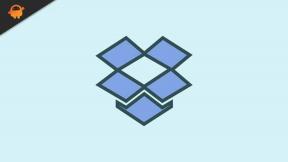След актуализация, My Poco X2 YouTube се срива или не се възпроизвежда: Как да поправя?
Ръководство за отстраняване на неизправности / / August 05, 2021
Актуализацията на софтуера винаги не е полезна във всеки случай. Очевидно поправя предишни грешки и проблеми, пуска нови функции, но новите грешки също са задължителни. Ние сме много обичайни за приложения като YouTube, Spotify, Snapchat и Netflix. Но понякога, докато го използваме, се сблъскваме с нежелани сривове, а понякога се срива от време на време и прави невъзможно използването на приложението. Понякога това е специфично за устройства, а понякога зависи от приложението, може би някои грешки от страна на приложението. Следвайте това ръководство за отстраняване на неизправности, за да коригирате кога Poco X2 YouTube се срива или не се възпроизвежда след актуализация на софтуера.
В тази статия ще ви преведем при отстраняване на проблема, при който Poco X2 YouTube се срива или не се възпроизвежда след актуализация на софтуера. Ще се опитаме да разберем защо възниква проблемът, за да можем да се справим ефективно с него. След като срещнете тази грешка, приложението за съобщения ще спре да работи и трябва да го разрешите, като намерите решения от различни форуми и уебсайтове. Но наистина е голям проект за намиране на решения и изпробване едно по едно, нали?
Google се справя чудесно с поддържането и работата на YouTube, но понякога случаите, когато услугата спира. За съжаление, таблото за управление на състоянието на приложението на Google не включва YouTube, така че може да бъде трудно да се определи дали сте само вие. Ако приемем, че всичко е пуснато и работи, има няколко често срещани проблема, които могат да прекъснат вашата услуга. Най-често срещаният проблем? Видеоклиповете няма да се възпроизвеждат. Това може да бъде истинска болка по очевидни причини, особено за тези, които редовно използват YouTube.

Съдържание
- 1 Преди да приложите каквато и да е корекция
-
2 Fix, Poco X2 YouTube се срива или не се възпроизвежда след актуализация на софтуера
- 2.1 Обикновено рестартиране или принудително рестартиране
- 2.2 Изчистване на кеша от режим на възстановяване
- 2.3 Отстранете приложението YouTube
- 2.4 Нулирайте Google Services Framework
- 2.5 Отстранявайте приложения в безопасен режим
- 2.6 Фабрично нулиране
- 3 Заключение
Преди да приложите каквато и да е корекция
В нашия смартфон има няколко приложения, с които сме много свързани, едно от тях е YouTube. Очевидно всеки гледа видеоклипове в YouTube на своя смартфон. Но понякога, докато го използваме, се сблъскваме с нежелани сривове, а понякога се срива от време на време и прави невъзможно използването на приложението. Понякога това е специфично за устройства, а понякога зависи от приложението, може би някои грешки от страна на приложението.
Рядко се случва YouTube да прекъсне напълно, но това се е случвало и преди. Първото нещо, което трябва да проверите преди нещо друго, е дали проблемът е в самия YouTube, а не в нещо на ваша страна.
Два сайта, които да ви помогнат да направите това, са downdetector.com и outage.report. Те краудсорсират потребителски отчети, за да ви покажат какви проблеми се отчитат и от къде по света.
Когато YouTube има големи престои, новинарските издания също ще докладват за това. Най-бързият начин за проверка е като отидете на Google News и търсене на „YouTube надолу“ или „прекъсване на YouTube“.
Установихте ли, че YouTube изглежда работи за други? Ако е така, използвайте тези стъпки за отстраняване на неизправности.
Fix, Poco X2 YouTube се срива или не се възпроизвежда след актуализация на софтуера
Обикновено рестартиране или принудително рестартиране
Е, мисля, че вече знаете как да рестартирате телефона си. Така че просто рестартирайте устройството и вижте дали то решава проблема или не. Рестартирането на устройство винаги е най-доброто решение за всеки проблем. Не само Poco, но това се отнася за всяко електронно устройство. Казвах на майка ми да рестартира устройството си, ако се сблъска с някакъв проблем със своя смартфон.
Е, ако все още трябва да знаете как да рестартирате тогава, ето го: Натиснете бутона за захранване на телефона си. На екрана докоснете Рестартиране.
Другият начин за рестартиране е както следва:
- Натиснете и задръжте първо бутона за намаляване на силата на звука и не го пускайте.
- Натиснете и задръжте клавиша за захранване, докато държите натиснат бутона за намаляване на звука.
- Дръжте двата бутона натиснати за 15 секунди или повече.
Ако това не работи, преминете към следващия метод. Рестартирането на вашето устройство редовно поне веднъж седмично може да бъде от полза.
Изчистване на кеша от режим на възстановяване
В случай, че не знаете какво е възстановяване, първото нещо, което буутлоудъра звъни, е възстановяването. Режимът за възстановяване се отнася до специален стартиращ дял, който съдържа инсталирано приложение за възстановяване. И можете да отстраните някои проблеми с телефона си. Следвайте стъпките, за да изчистите кеша от режим на възстановяване:
- Изключете телефона си.
- Сега Натиснете и задръжте едновременно клавиша за увеличаване на звука + клавиша за захранване на вашето устройство Poco за известно време
- След като видите логото на Poco, можете да освободите бутона.
- Телефонът вече е стартиран в режим на възстановяване
- Използвайте клавишите за сила на звука, за да отидете до опцията Wipe cache partition
- За да потвърдите, можете да използвате бутона за захранване.
- Рестартирайте телефона си.
Отстранете приложението YouTube
Ако изглежда, че мобилните данни прекъсват връзката само когато използвате определено приложение, може да имате проблем с приложението под ръка. Опитайте да отстраните проблема с приложението, за да видите какво се случва.
Затворете приложение, като използвате клавиша Последни приложения
- На екрана докоснете екранен бутон Последни приложения (този с три вертикални линии вляво от бутона Начало).
- След като се покаже екранът Последни приложения, плъзнете наляво или надясно, за да потърсите приложението. Трябва да е тук, ако преди това сте успели да го стартирате.
- След това плъзнете нагоре по приложението, за да го затворите. Това трябва принудително да го затвори. Ако го няма, просто докоснете приложението Затвори всички, за да рестартирате и всички приложения.
Затворете приложение, като използвате менюто Информация за приложението
- Отворете „Настройки“ от менюто Quick Nav или от стартовия панел.
- Превъртете надолу и докоснете „Приложения“.
- Сега натиснете „Управление на приложения“
- Докоснете иконата Още настройки (икона с три точки, горе вдясно).
- Докоснете „Показване на всички приложения“.
- Намерете и докоснете приложението.
- Докоснете Force Stop.
Изчистване на кеша на приложенията
Ако горните методи не помогнаха, последвайте това, като изчистите кеша на приложенията. Ето как се прави:
- Отворете „Настройки“ от менюто Quick Nav или от стартовия панел.
- Превъртете надолу и докоснете „Приложения“.
- Сега натиснете „Управление на приложения“
- Ако търсите система или приложение по подразбиране, докоснете „Още настройки“ горе вдясно (икона с три точки).
- Докоснете „Показване на всички приложения“.
- Намерете и докоснете съответното приложение.
- Ще се появи изскачащ прозорец с две опции.
- Докоснете бутона „Изчистване на кеша“.
- Рестартирайте устройството и проверете за проблема.
Изчистване на данните за приложенията
Изчистването на данните на дадено приложение ще го върне към фабричното му състояние.
- Отворете „Настройки“ от менюто Quick Nav или от стартовия панел.
- Превъртете надолу и докоснете „Приложения“.
- Сега натиснете „Управление на приложения“
- Ако търсите система или приложение по подразбиране, докоснете „Още настройки“ горе вдясно (икона с три точки).
- Докоснете „Показване на всички приложения“.
- Намерете и докоснете съответното приложение.
- Ще се появи изскачащ прозорец с две опции.
- Докоснете бутона „Изчистване на всички данни“.
- Рестартирайте устройството и проверете за проблема.
Актуализирайте приложението
За да проверите за актуализации на приложението Play Store на вашия Poco:
- Отворете приложението Play Store.
- Докоснете Още настройки икона в горния ляв ъгъл (три хоризонтални линии).
- Докоснете Моите приложения и игри.
- Докоснете Актуализиране или Актуализиране на всички.
Ако сте на връзка с клетъчни данни, предлагаме да актуализирате само чрез wifi, за да избегнете допълнителни такси. Ето как:
- Отворете приложението Play Store.
- Докоснете Още настройки икона в горния ляв ъгъл (три хоризонтални линии).
- Докоснете Настройки.
- Докоснете Предпочитание за изтегляне на приложение.
- Изберете Само през wifi (изберете Над всяка мрежа, ако нямате wifi).
- Докоснете Готово.
Уверете се, че поддържате приложенията си актуализирани през цялото време, като активирате опцията за автоматично актуализиране.
- Докоснете Автоматично актуализиране на приложения.
- Докоснете Over wifi only (изберете Over any wifi, ако нямате wifi).
- Докоснете Готово.
Преинсталирайте приложенията
По-долу са описани стъпките за изтриване или деинсталиране на приложение в Poco:
- От начален екран плъзнете нагоре или надолу от центъра на дисплея, за да отворите екрана с приложения.
- Отворете приложението Настройки.
- Докоснете Приложения.
- Уверете се, че всичко е избрано (горе вляво). Ако е необходимо, докоснете иконата за падащо меню (горе вляво), след което изберете Всички.
- Намерете и изберете подходящото приложение. Ако системните приложения не се виждат, докоснете иконата Още опции (горе вдясно), след което изберете Показване на системните приложения.
- Докоснете Деинсталиране, за да изтриете приложение.
- Докоснете OK за потвърждение.
Друг начин за лесно деинсталиране на приложение е като отидете на началния екран или на екрана с приложения и задържите иконата на приложението. Ето как:
- Отидете на началния екран или екрана с приложения.
- Намерете приложението, което искате да изтриете.
- Докоснете и задръжте иконата на приложението.
- Изберете Деинсталиране.
След като приложението е деинсталирано, рестартирайте устройството и го преинсталирайте, за да проверите отново за проблема.
Нулирайте Google Services Framework
Изчистване на кеша на приложенията
Ако горните методи не помогнаха, последвайте това, като изчистите кеша на приложенията. Ето как се прави:
- Отворете „Настройки“ от менюто Quick Nav или от стартовия панел.
- Превъртете надолу и докоснете „Приложения“.
- Сега натиснете „Управление на приложения“
- Ако търсите система или приложение по подразбиране, докоснете „Още настройки“ горе вдясно (икона с три точки).
- Докоснете „Показване на всички приложения“.
- Намерете и докоснете съответното приложение.
- Ще се появи изскачащ прозорец с две опции.
- Докоснете бутона „Изчистване на кеша“.
- Рестартирайте устройството и проверете за проблема.
Изчистване на данните за приложенията
Изчистването на данните на дадено приложение ще го върне към фабричното му състояние.
- Отворете „Настройки“ от менюто Quick Nav или от стартовия панел.
- Превъртете надолу и докоснете „Приложения“.
- Сега натиснете „Управление на приложения“
- Ако търсите система или приложение по подразбиране, докоснете „Още настройки“ горе вдясно (икона с три точки).
- Докоснете „Показване на всички приложения“.
- Намерете и докоснете съответното приложение.
- Ще се появи изскачащ прозорец с две опции.
- Докоснете бутона „Изчистване на всички данни“.
- Рестартирайте устройството и проверете за проблема.
Отстранявайте приложения в безопасен режим
В случай, че не знаете какво е безопасен режим, в безопасен режим системата временно ще деактивира всички приложения на трети страни, които сте инсталирали на вашето устройство. По този начин можем да разберем кое приложение възниква проблемът. Следвайте стъпката по-долу, за да включите безопасен режим:
- Устройството ви трябва да е включено.
- Натиснете бутона за захранване на телефона.
- Когато захранването е изключено, рестартирайте, самолетен режим, wifi режим и т.н. ще се покаже менюто, освободете бутона за захранване.
- Сега натиснете продължително думата за изключване на екрана.
- Продължавайте да натискате тази дума, докато съобщението за безопасен режим на Android не се показва на телефона ви.
- Изберете да рестартирате в Android Safe Mode.
- Когато приключите, на вашия смартфон ще се покаже специален воден знак в безопасен режим
- Наблюдавайте телефона и проверявайте за проблема.
След като разберете приложенията, които създават проблема, следвайте стъпките по-долу, за да го деинсталирате (ако е необходимо):
- Отворете „Настройки“ от менюто Quick Nav или от стартовия панел.
- Превъртете надолу и докоснете „Приложения“.
- Сега натиснете „Управление на приложения“
- Ако търсите система или приложение по подразбиране, докоснете „Още настройки“ горе вдясно (икона с три точки).
- Докоснете „Показване на всички приложения“.
- Намерете и докоснете съответното приложение.
- Докоснете Деинсталиране.
- Докоснете OK за потвърждение.
Фабрично нулиране
Опровержение
Фабричното нулиране ще изтрие всичко, така че искате да сте сигурни, че сте създали копие на вашите данни като снимки, видеоклипове, документи, текстове и т.н. напред във времето.
От менюто Настройки:
- Отворете „Настройки“ от менюто Quick Nav или от стартовия панел.
- Превъртете надолу и докоснете „Моето устройство“.
- Сега отново превъртете надолу и докоснете „Архивиране и нулиране“.
- Сега най-накрая превъртете до края и докоснете ‘Erase all data (Factory Reset)’.
- Сега натиснете бутона „Изтриване на всички данни“, който се намира в централната долна част на екрана.
- Сега ще поиска паролата за заключен екран, потвърдете я.
- Отново ще поиска паролата за вашия акаунт в Mi.
- Въведете паролата и докоснете бутона Ok.
От възстановяване:
- Изключете устройството
- Натиснете и задръжте клавиша за увеличаване на звука + клавиша за захранване
- Освободете клавиша за захранване, когато се появи логото на POCO, но продължете да натискате клавиша за увеличаване на звука
- Освободете клавиша за увеличаване на звука, когато се появи Mi-Recovery
- Използвайте клавишите за сила на звука, за да изберете и бутона за захранване, за да потвърдите
- Изберете Изтриване на данни и натиснете клавиша за захранване, за да потвърдите
- Изберете изтриване на всички данни и натиснете клавиша за захранване, за да потвърдите
- Изберете Потвърди натиснете клавиша за захранване, за да потвърдите
- Изберете „обратно към главното меню“, като натиснете клавиша за захранване
- Изберете Рестартиране и натиснете клавиша за захранване, за да потвърдите
- Изберете Reboot to System и натиснете бутона за захранване, за да потвърдите.
Заключение
Това беше, това беше най-лесният начин за коригиране, когато Poco X2 YouTube се срива или не се възпроизвежда след актуализация на софтуера. Следвайте ги внимателно, за да получите предимствата на функцията във вашия Poco X2. Срещате ли някакви проблеми и проблеми с вашия Poco X2? Тогава няма от какво да се притеснявате, имаме статия, посветена на проблемите и ръководствата на Poco X2. Тук е Ръководство за отстраняване на неизправности на Poco X2. Въпреки че е рядко, някои случаи на проблемите на устройствата на Poco може да имат лош хардуер като произход. Ако фабричното нулиране не помогне за отстраняването на проблема ви, посетете местния Mi Store или Център за услуги така че квалифициран техник може да изследва хардуера. Ако е необходимо, те могат да го изпратят за ремонт или замяна.
Притежавате ли устройство Poco или друго устройство с Android и имате нужда от тези типове лесни уроци? След това останете настроени Съвети и трикове за Android на GetDroidTips колона, защото скоро идват много прости уроци за Poco.
Ако имате някакви въпроси относно това, раздела за коментари винаги е достъпен за вас.
Ръководство за отстраняване на неизправности на Poco X2
- След актуализация, My Poco X2 Gmail се срива на случаен принцип: Как да поправя?
- След актуализация на софтуера, проблемът с повикването ми пред My Poco X2: Как да поправя?
- Защо интернет няма да се свърже на Poco X2? Как да поправя?
- Как да поправим грешка, открита от влага на Poco X2
- Как да коригирам, ако WhatsApp показва грешка при спиране / срив на Poco X2
- Груповото съобщение не работи на Poco X2: Как да поправя?
- Не мога да осъществя обаждания или да получавам повиквания: Как да го поправя на Poco X2
Здравейте, аз съм Shekhar Vaidya, блогър, учещ, който учи за CS и програмиране.